Jak získat nejnovější grafické ovladače NVIDIA, AMD nebo Intel na Ubuntu

Více her podporují Linux než kdy jindy díky Steamu pro Linux. Ale stejně jako v systému Windows, mnoho z těchto her vyžaduje nejnovější grafické ovladače pro optimální výkon a nejmenší chyby. Nejnovější verze softwaru Ubuntu mohou obsahovat čerstvé ovladače, nikoliv však ty nejnovější.
Nejnovější ovladače můžete nainstalovat sami, ale buďte opatrní: pokud to uděláte, může dojít k problému. Ubuntu balíčky a testuje určité verze grafických ovladačů pro každé vydání a neprovádí významné aktualizace. Pro maximální stabilitu - zejména pokud se nestaráte o hraní her - držte se s grafickými ovladacemi, které Ubuntu poskytuje. Můžete také narazit na chyby, i když stáhnete nejnovější grafické ovladače přímo od výrobce.
Používáte 32bitovou nebo 64bitovou verzi Ubuntu?
SOUVISEJÍCÍ: Jak zkontrolovat, zda váš Linux Systém je 32bitový nebo 64bitový
Před pokračováním budete potřebovat vědět, zda používáte 32bitovou nebo 64bitovou verzi Ubuntu. Chcete-li se podívat na výchozí jednotku Ubuntu, klepněte na zařízení v pravém horním rohu obrazovky a vyberte možnost "O tomto počítači". Tyto informace se zobrazí vpravo od "Typ operačního systému". Můžete také zkontrolovat toto z terminálu
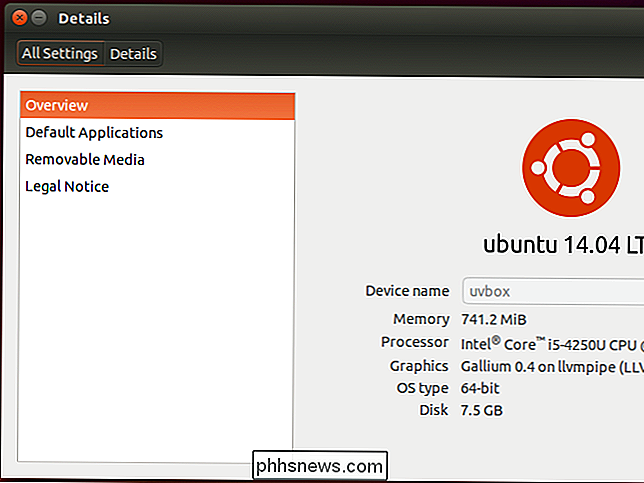
Měli byste také nainstalovat všechny dostupné aktualizace pro Ubuntu ze Správce aktualizací, než budete pokračovat. Zobrazí se tlačítko "Install Updates", které se o vás postará v okně O tomto počítači.
NVIDIA
SOUVISEJÍCÍ: Jak nainstalovat software z externích softwarových repozitářů Ubuntu
oficiální tým grafických ovladačů PPA - to je zkratka pro archiv osobních balíčků - je určen k vyřešení tohoto problému v dlouhodobém horizontu. Poskytuje aktualizované grafické ovladače. Hráči budou moci tento volitelný repozitář povolit a získat aktualizovaný grafický stack bez toho, aby ho lovili, a běžní uživatelé Ubuntu budou moci ignorovat a pokračovat v používání stabilní verze, která je součástí aktuální verze Ubuntu.
To je dlouhá -termův cíl. Zatím je tento PPA testován. V současné době poskytuje pouze ovladače NVIDIA, takže budete muset získat ovladače jinde, pokud máte grafický hardware AMD nebo Intel.
Chcete-li tento PPA přidat do systému, otevřete okno terminálu a spusťte následující příkaz:
sudo add-apt-repository ppa: grafické ovladače / ppa
Po dokončení instalace spusťte následující příkaz ke stažení nejnovějších seznamů balíčků:
sudo apt-get update
nyní k dispozici pro instalaci. Můžete se podívat na stránku popisu PPA, abyste zjistili, jaká je nejnovější verze, nebo zadejte následující příkaz a stisknutím klávesy "Tab" zobrazte seznam:
sudo apt-get install nvidia-
Například na momentální verze 361 grafických ovladačů NVIDIA je poslední dostupnou. Pro instalaci byste spustili následující příkaz:
sudo apt-get install nvidia-361
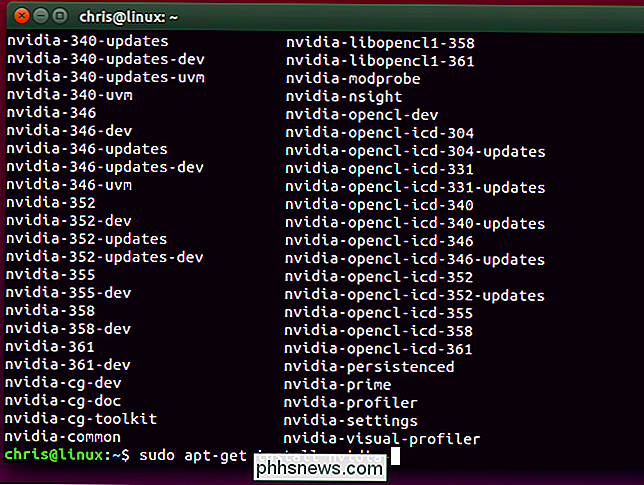
Je také možné stahovat a instalovat grafické ovladače přímo z NVIDIA pomocí vlastního instalátoru NVIDIA. Tento nástroj je navržen tak, aby byl distribuční agnostický, kompiloval a instaloval nejnovější ovladače v distribuci Linuxu. K dispozici je README pro každou verzi grafického ovladače, která poskytuje pokyny k instalaci a mnohem více informací.
Nicméně je nejlepší držet se balíčků vytvořených speciálně pro vaši linuxovou distribuci, pokud je to možné. Doporučujeme PPA, pokud to z nějakého důvodu nepomůže.
AMD
Ovladač AMD Catalyst - nyní známý jako Radeon Crimson, ale stále jen starý ovladač fglrx - je vyžadován pro nejlepší výkon herního systému Linux na Hardware AMD. AMD pracuje na nové architektuře open source ovladačů pro budoucnost, ale zatím není konkurenceschopná se starým ovladačem fglrx.
Bohužel, v současné době se nezdá být PPA s tou nejnovější dostupnou verzí. Měli by se nakonec stát součástí týmu PPA Graphics Team PPA, ale zatím to není.
Budete muset nainstalovat oficiální balíčky ovladačů fglrx od společnosti AMD. Navštivte centrum stahování softwaru společnosti AMD a stáhněte ovladače grafického procesoru
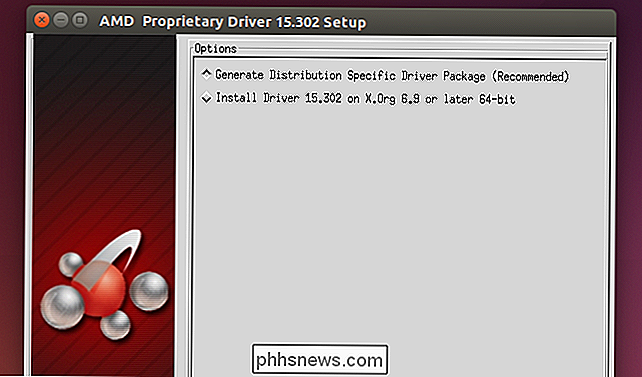
Přesná metoda, kterou použijete k instalaci těchto ovladačů, závisí na verzi Ubuntu, kterou používáte. AMD v současné době poskytuje předem připravené .deb balíčky pro Ubuntu 15.04, Ubuntu 14.04 LTS a Ubuntu 12.04 LTS. Pokud používáte starší verzi Ubuntu nebo novou (společnost AMD dosud nepodporuje Ubuntu 15.10), musíte na stránce pro stahování vybrat obecnou možnost "Linux" a použít nástroj AMD k sestavení a sestavení balení sami. Oficiální poznámky k instalaci ovladačů grafiky společnosti AMD vás provedou procesem stahování ovladačů, jejich instalací a odstraňováním problémů, které by mohly nastat.
Intel
Společnost Intel dodává "Instalační program grafického softwaru Intel pro Linux" a nainstalujte nejnovější grafický stack Intel s otevřeným zdrojovým kódem na Ubuntu. V době psaní nejnovější verze byla Intel Graphics Installer for Linux 1.2.1, která podporuje Ubuntu 15.10. Grafický instalátor společnosti Intel nepodporuje žádnou jinou verzi Ubuntu, včetně Ubuntu 14.04 LTS. Pravděpodobně bude vždy podporovat pouze nejnovější verzi Ubuntu. Neexistuje ani PPA s těmito věcmi.
Naštěstí je to alespoň grafický nástroj. Stáhněte a nainstalujte balíček a budete moci spustit "Instalační program Intel Graphics" z nabídky aplikací. Stáhněte si nejnovější grafické balíčky od společnosti Intel a nainstalujte je pro vás.
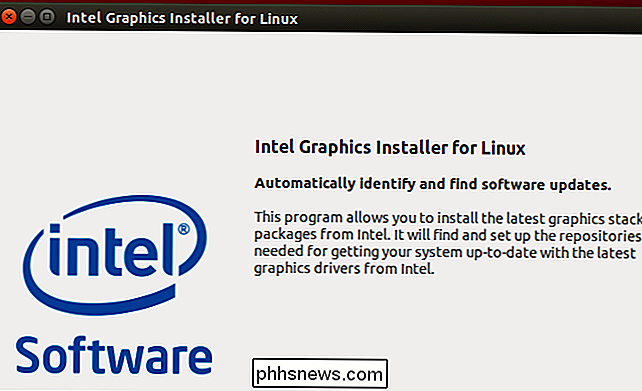
Existuje velká šance, že budete muset po této operaci restartovat. Přinejmenším budete muset odhlásit a znovu spustit grafický server X předtím, než budou fungovat nové ovladače. Restartování je nejrychlejší způsob, jak zajistit, že váš systém používá nové grafické ovladače a knihovny.
Pokud jste k instalaci ovladačů použili repozitář softwaru, obdržíte aktualizace v nástroji Update Manager, pokud jsou do PPA přidány nové verze. Pokud jste použili instalační program poskytnutý výrobcem, nebudete automaticky přijímat aktualizace - v budoucnu budete muset znovu stáhnout a znovu spustit instalační program, abyste získali nejnovější verze.

Jak zastavit automatické přehrávání videí ve formátu HTML5 ve webovém prohlížeči
Zásuvné moduly umožňující přehrávání umožňují zabránit spuštění videoklipů, jakmile načtete webovou stránku , ale stále více stránek se přesouvá na video HTML5. Naštěstí je možné zabránit automatickému přehrávání v mnoha prohlížečích. Níže uvedené triky také zabrání automatickému přehrávání zvuku HTML5.

Použití fotografií iCloud jako spořič obrazovky Apple TV
S aplikací Apple TV máte možnost přihlásit se do iCloud, abyste si mohli prohlížet své uložené fotky. Je snadné tyto fotografie použít jako spořič obrazovky nebo prezentaci, které se pak můžete hrát na televizoru. Nyní můžete být dobře seznámeni s sdílením fotografií iCloud. V podstatě, pokud vlastníte zařízení Apple a zálohujete své fotografie na iCloud, pak vše, co uložíte, se bude šířit na všechna jiná zařízení Apple přihlášená do stejného účtu.



